系统下载推荐
当前位置:主页 > 系统教程 > win10系统玩地下城与勇士(dnF)卡在角色选择界面的图文步骤

今天和大家分享一下win10系统玩地下城与勇士(dnF)卡在角色选择界面问题的解决方法,在使用win10系统的过程中经常不知道如何去解决win10系统玩地下城与勇士(dnF)卡在角色选择界面的问题,有什么好的办法去解决win10系统玩地下城与勇士(dnF)卡在角色选择界面呢?小编教你只需要1、点击开始菜单进入附件,用鼠标右键点击 "命令提示符" 然后以系统管理员身份运行(必须),不然命令无效; 2、输入以下命令:netsh interface ipv4 show subinterfaces 点击回车;就可以了;下面就是我给大家分享关于win10系统玩地下城与勇士(dnF)卡在角色选择界面的详细步骤::
具体方法如下:
1、点击开始菜单进入附件,用鼠标右键点击 "命令提示符" 然后以系统管理员身份运行(必须),不然命令无效;
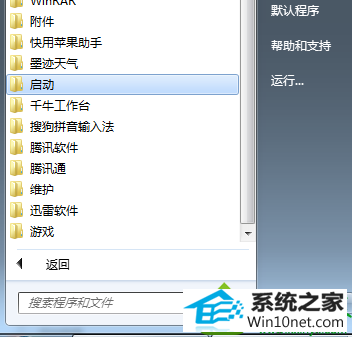
2、输入以下命令:netsh interface ipv4 show subinterfaces 点击回车;
(此命令是查看你的连线名称和MTU值的,正常情况下会有几行数据,显示的是你的电脑上所有的网络连接方式,第一列是MTU值,win10普通版显示的是1500。确定要修改的连线);
3、输入命令:netsh interface ipv4 set subinterface "本地连接" mtu=1000 store=persistent 点击回车;
(此命令是修改路由MTU,如果你用的是有线网络连接那么就输入"本地连接"。如果你用的是无线网络连接的无线,那么本地连接那个地方就改为"无线网络连接" )
4、提示成功后输入ExiT 点击确定。
上述教程分享就是win10系统玩地下城与勇士(dnF)卡在角色选择界面的解决方法,只要参考上述设置之后,我们又可以正常的玩游戏了,是不是很神奇呢?感兴趣的用户可以体验!
系统下载推荐
系统教程推荐